1、相对引用使公式随位置自动调整,如B2输入=A22后复制到B3变为=A32;2、绝对引用通过$锁定行列,如C2输入=A2*$B$1后复制仍引用B1;3、混合引用固定行或列,如$A1保持列不变、A$1保持行不变;4、填充柄拖动可快速复制并智能调整引用;5、选择性粘贴可仅粘贴公式,保留目标区域原有格式和数据。
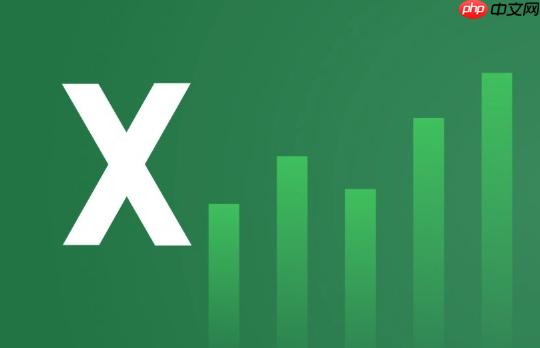
如果您在Excel中需要将已设置的公式应用到其他单元格,但发现引用方式导致计算结果出错,则可能是由于未正确使用相对引用或绝对引用。以下是实现公式复制并控制引用类型的详细操作方法:
相对引用是指公式中的单元格地址会随着目标位置的变化而自动调整。这种方法适用于需要按行列规律变化引用位置的场景。
1、在源单元格中输入公式,例如在B2中输入=A2*2。
2、选中包含公式的单元格B2,按下Ctrl + C进行复制。
3、选择目标区域,如B3:B10。
4、按下Ctrl + V粘贴公式,此时每个目标单元格中的公式会自动调整为对应行的数据,例如B3中的公式变为=A3*2。
绝对引用通过在行号和列标前添加美元符号($),使公式在复制时始终指向原始单元格,不会随位置改变而变化。
1、在源单元格中输入公式,例如在C2中输入=A2*$B$1,其中B1是固定税率或其他常量值。
2、选中C2单元格,按下Ctrl + C复制公式。
3、选择目标区域C3:C10。
4、按下Ctrl + V粘贴,所有新单元格中的公式仍引用B1,如C3中的公式为=A3*$B$1。
混合引用指仅对行或列之一使用绝对引用,适用于需要固定某一行或某一列的场景。
1、若需固定列而不固定行,在公式中使用$A1形式,例如在D1中输入=$A1*B1。
2、复制D1的公式至D2:D5,列A的引用保持不变,行号随位置递增,如D2中的公式变为=$A2*B2。
3、若需固定行而不固定列,使用A$1形式,例如E1中输入=A$1+A2。
4、将E1公式向右复制到F1:J1,行1保持不变,列标依次变化,如F1中的公式变为=B$1+A2。
填充柄是Excel中快速扩展公式到相邻单元格的便捷工具,支持自动识别引用类型并相应调整。
1、在目标单元格输入完整公式,例如F2中输入=E2*$D$2。
2、将鼠标移至该单元格右下角,直到光标变为黑色十字(即填充柄)。
3、按住鼠标左键向下或向右拖动至目标范围。
4、释放鼠标后,公式将根据相对或绝对引用规则自动填充至所选区域。
当目标区域已有格式或数据时,可使用选择性粘贴避免覆盖原有信息,仅导入公式本身。
1、选中包含公式的源单元格,按下Ctrl + C复制。
2、右键点击目标区域的第一个单元格,选择“选择性粘贴”选项。
3、在弹出菜单中点击“公式”图标(通常显示fx标志)。
4、确认操作后,仅公式被粘贴,原有格式和数值不受影响。
以上就是excel如何复制公式_Excel复制公式到其他单元格(相对引用、绝对引用)的方法的详细内容,更多请关注php中文网其它相关文章!

全网最新最细最实用WPS零基础入门到精通全套教程!带你真正掌握WPS办公! 内含Excel基础操作、函数设计、数据透视表等




Copyright 2014-2025 https://www.php.cn/ All Rights Reserved | php.cn | 湘ICP备2023035733号